Преди всички да започнат да приемат и споделятснимки от техните смартфони и цифрови фотоапарати, имаше филмова фотография, където вашите снимки бяха разпечатани на висококачествени карти 4 × 6, които направиха невъзможно изрязването на фото бомбардировачи или този братовчед, който никой не харесва от семейната снимка. При дигиталната фотография, ако имате подходящ софтуер, са необходими необходимите умения и няколко часа време за убиване, премахването на нежелани предмети от снимката е възможно. За снимки с много теми може да ви е необходимо многофункционално приложение, което да извърши трика и значителни умения за редактиране на изображения от ваша страна, но за обикновени изображения (като такива, които може да сте щракнали на почивка), можете да използвате обикновено приложение като Интелигентни ножици за да свърши работата. Intelligent Scissors е приложение за Mac на стойност 3,99 долара в магазина за приложения на Mac, което ви позволява да идентифицирате и премахвате нежелани елементи от снимка. Приложението е лесно за използване и ви дава предварителен преглед на промените, които правите. Изходът се запазва във формат JPG.
Преди да започнете да режете снимките си,запознайте се с контролите на приложението. Ще ви бъде представено кратко описание на това, което прави всеки бутон в горната лента, когато стартирате приложението. Бутоните за отваряне и запазване са лесни за разбиране. Бутонът „Премахване“ активира четката, която казва на приложението кои елементи искате да премахнете. Ако искате да запазите определен обект в изображението, използвайте четката „Задържайте“ и нарисувайте областта, която искате да запазите. Бутонът „Изтриване на маркировки“ премахва всички маркировки както от четката за премахване и задържане.

Използвайте бутона „Отвори“ и импортирайте изображение или плъзнетеи го пуснете върху прозореца на приложението. Можете да започнете да рисувате върху елементи с четките за премахване и задържане веднага, но за най-добър изход ще трябва да опитате да започнете с една четка и след това да я пренастроите от нулата с другата. Ако започнете, като дефинирате кои обекти да запазите и след това го следвате, като дефинирате кои елементи да премахнете, ще видите различно изображение, отколкото ако трябва да дефинирате обекти, които първо да премахнете и обекти, които да запазите по-късно. В някои случаи може да не е необходимо да се определят кои обекти трябва да се запазят. Във всички случаи ще получите снимка, чиито размери са по-малки от тези на оригинала.
На екрана по-долу започнахме с aИзображение с размери 1500 × 1204, което бе намалено до 1110 × 1204, след като изрязахме темата (Забележка: Харесваме и четирите хобита, Merry беше премахнат само заради тестване). Обърнете внимание, че на изображението всички обекти стояха в една линия, а фонът не беше сложен. Полученото изображение е много добро и не можете да разберете дали някой е премахнат от него. Няма да видите добър резултат, когато се опитате да третирате изображение с тълпи на заден план или някаква сложна природа.
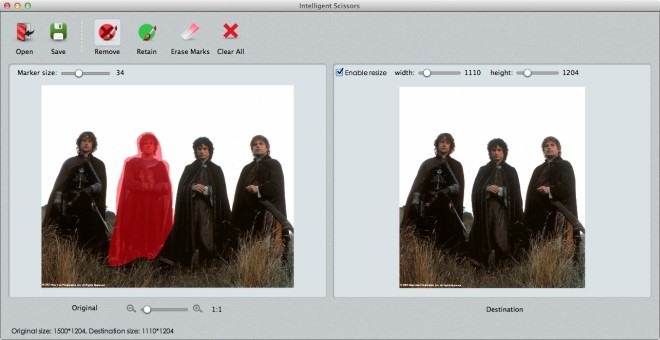
Подобни приложения за платформата Mac включватSnapheal, който струва $ 14.99 и работи почти по същия начин, както прави Intelligent Scissors, въпреки че има допълнителни функции за фиксиране на изображение. Ако искате да редактирате елементи от сложни изображения, опитайте Inpaint; тя е безплатна и много ефективна.
Изтеглете интелигентни ножици от магазина за приложения на Mac













Коментари